Lesson 14
コマンド操作を楽にするデスクトップ環境
Lesson 14
Chapter 1
はじめに
Lesson 14
Chapter 2
X Window Systemとは
X Window System(エックスウィンドウシステム)は、UNIXやLinuxなどのOSで使用される、 グラフィカルユーザーインターフェース(GUI)を提供するためのソフトウェアフレームワークです。 これまでに学習してきたシェルスクリプトなどはコマンドベースでの操作でしたが、それらをマウスを使用したポイント&クリックや、 キーボードを使用した入力などで画面上の操作を可能にするものがGUIと呼ばれます。また、TCP/IPプロトコルを使用したネットワーク通信も可能です。
GUI描画の流れ
X Window Systemはウィンドウ(GUI)を描画するためにクライアント/サーバーモデルを使用しています。 クライアントはウィンドウを表示するためにサーバーに命令を送信し、 サーバーはウィンドウを描画するために必要な情報をクライアントに返却します。
クライアントがサーバーに送信する命令としては、マウスやキーボードの操作といった入力などが挙げられます。 これらのやり取りによって、普段私達の画面(GUI)上での操作がシステムへ解釈されるようになっています。
次に、X Window Systemの企画に沿ったソフトウェアである「デスクトップ環境」について学んでいきましょう。
デスクトップ環境とは
デスクトップ環境とはコンピュータのGUIを提供するためのソフトウェアのことを言います。 デスクトップ環境は、ウインドウマネージャ、タスクバー、デスクトップアイコン、マウスやキーボードなどの入力デバイスの操作などを視覚的に出来る機能を管理し、使いやすいインターフェイスを利用することができます。
WindowsやmacOSなどの代表的なOSには、標準でデスクトップ環境が用意されています。一方、LinuxなどのUnix系OSでは、様々なデスクトップ環境が利用可能で、それぞれに特長があり、自分に合ったデスクトップ環境を選ぶことができます。
一般的なデスクトップ環境として、 GNOME, KDE, Xfce, Unity, MATE, Cinnamonなどが挙げられます。
| デスクトップ環境名 | 特徴 |
|---|---|
| GNOME | 標準的なデスクトップ環境として広く利用されており、多言語に対応している。 |
| KDE | メモリ消費量が多いが、カスタマイズ性が高くグラフィックも綺麗。KDEベースのPlasmaはSteamDeckなどのゲーム機にも搭載されている。 |
| Xfce | GNOMEやKDEより軽量なため、低スペックなポータブル機器で利用できる。 |
| Unity | Ubuntuの標準デスクトップ環境として2017年まで使用されていたが、以降はGNOMEが標準となった。また、ゲームエンジンのUnityとは関連性が無く、混在を防ぐためにUnity8ではLomiriと改名された。 |
| MATE | GNOME3に対する改善点を元に、GNOME2から派生したデスクトップ環境。軽量であり視認性の高いGUIとなっている。 |
| Cinnamon | MATE同様にGNOMEからフォークされたデスクトップ環境。軽量でありながらアニメーションなどが凝っており親しみやすいインターフェースになっている。 |
デスクトップ環境は、OSの機能を利用するために必要な基本的なツールの一つであり、 普段コマンドで行っていた操作を視覚的な操作によって行うことで、作業やタスクをよりスムーズに出来るといったメリットがあります。
次のチャプターではGNOMEについてもう少し詳しく学んでいきましょう。

Lesson 14
Chapter 3
GNOMEとは
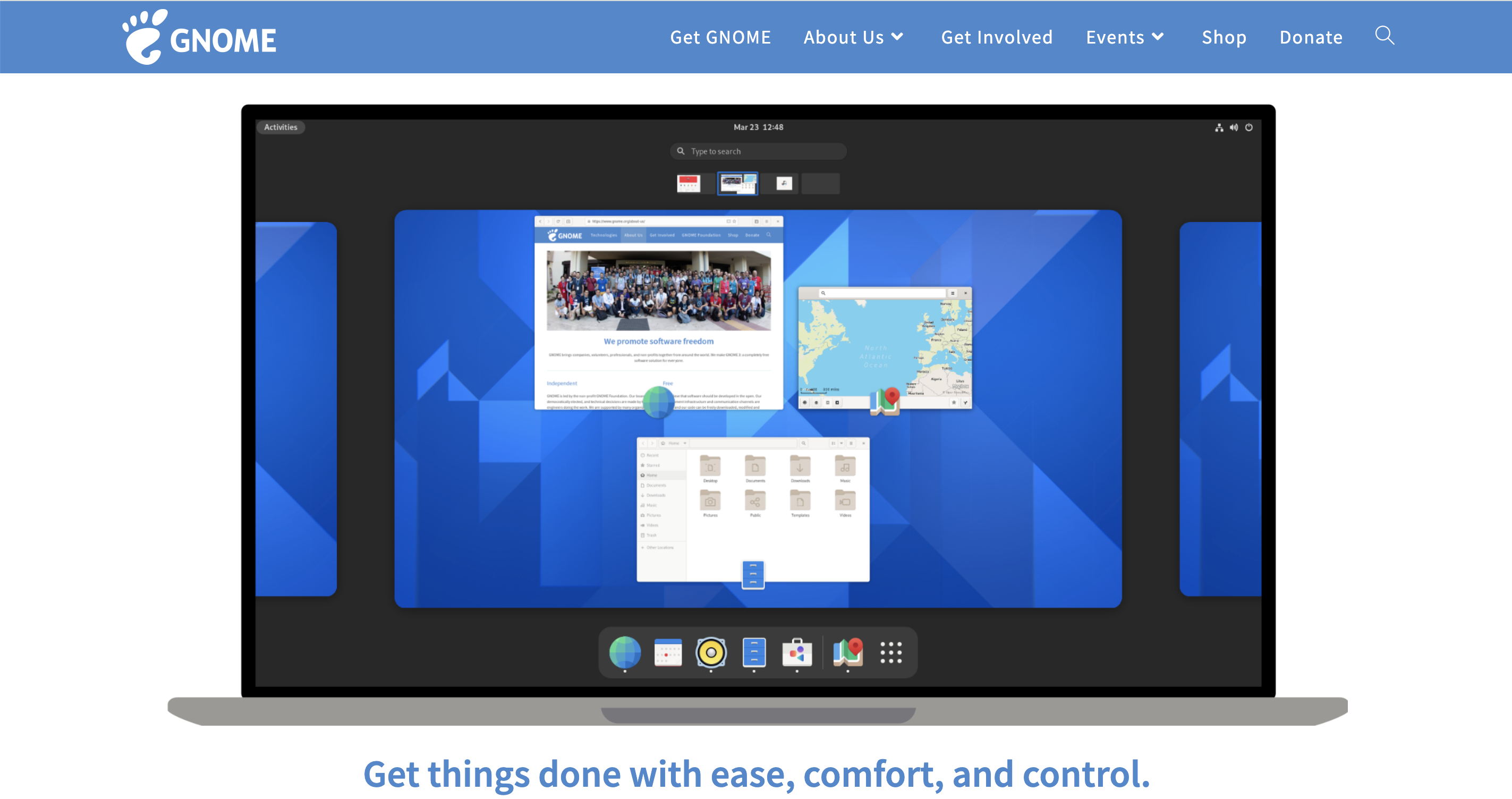
GNOME(グノーム)は、UNIXやLinuxなどのオペレーティングシステムで使用される、デスクトップ環境の一つです。X Window System上で提供されるGUIフレームワークであり、画面を複数のウインドウに分割し、各ウインドウで独立したアプリケーションを実行することができます。
GNOMEはコマンドラインでの操作を比較して、とても操作が簡単です。また、様々なアプリケーションやツールが提供されており、オフィスソフトやWebブラウザ、メールクライアントなどがあります。
基本的な操作
GNOMEでは以下のような基本操作ができます。
- デスクトップ上で右クリックするとメニューが表示され、新しいフォルダの作成やファイルの作成、アプリケーションの起動などが出来る。
- デスクトップの右上にある「設定」アイコンをクリックするとシステム設定が表示され、ネットワークの設定やディスプレイの設定、プリンターの設定などができる。
- キーボードのショートカットも使用でき、アプリの起動や切り替え、ターミナルの起動などが出来る。
このように、一般的なPCと遜色ない操作が可能となっており、とても親しみやすいインターフェースとなっています。
標準アプリケーション
GNOMEでは様々なアプリケーションを備えています。これらを活用することでコマンドのみでは難しい操作が可能となっています。
GNOMEの標準アプリケーションには以下のものがあります。
- ファイルマネージャー
- ターミナルエミュレーター
- Epiphany(Webブラウザ)
- Evolution(メール、カレンダー、アドレス帳、タスクリスト)
- LibreOffice(文書、スプレッドシート、プレゼンテーションなどのオフィスアプリ)
標準アプリケーションに関しても、一般的なPCに備わっているものが用意されており非常に便利です。
以上が、GNOMEの概要です。GNOMEは豊富な機能を備えた強力で使いやすいデスクトップ環境であり、あらゆるユーザーに向けて設計されています。
ここまでお疲れさまでした。このレッスンではGUIの基礎的な概念となる、デスクトップ環境について学びました。 普段私達が目にするGUIと、コマンドを実行する際に利用しているターミナルなどのCUIとの違いなどについてイメージ出来るようになると更に良いです。


